 |
 |
対処方法 |
| |
Excel 2007では、「改ページ プレビュー」機能を利用すると印刷イメージを見ながら改ページ位置を変更できます。

印刷イメージを見ながら改ページ位置を変更するには、以下の操作手順を行ってください。
【操作手順】
- Excel 2007を起動し、データを入力します。
ここでは例として、下図のようなデータを入力します。
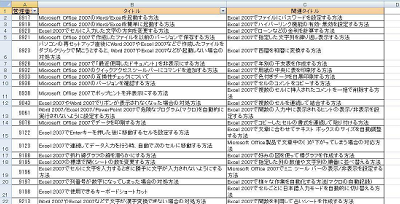
- 「リボン」から、「表示」タブ→「ブックの表示」→「改ページ プレビュー」をクリックします。

- 「改ページ プレビューへようこそ」と表示された場合は、「OK」ボタンをクリックします。
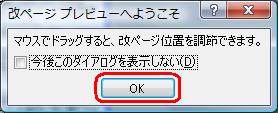
- 入力データがどのように印刷されるのかを示す「改ページ プレビュー」が表示されます。
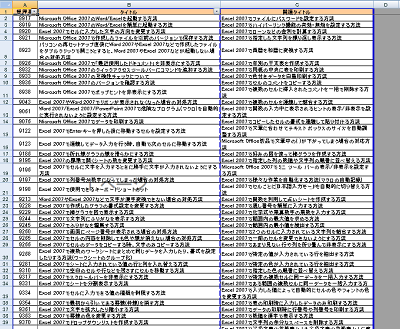
- 改ページ部分をドラッグすると、改ページ位置を変更できます。
ページを分割している部分は、青色の点線で表示されています。
ここでは例として、青い点線を右側の青い実線までドラッグします。
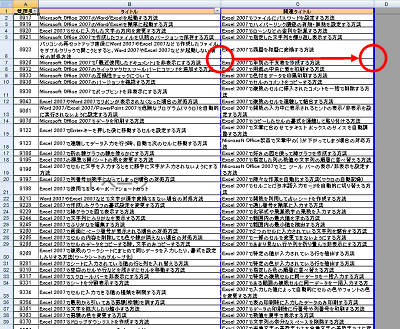

- この時、入力データがぎりぎり収まる範囲ではなく、少し余裕を持たせて範囲指定してください。
画面上では範囲内でも実際の印刷時には、印刷されずにはみ出してしまう場合があります。
- 改ページ位置を変更できたことを確認します。
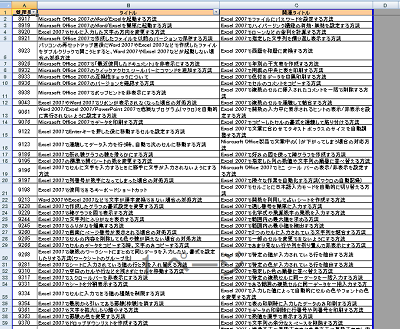
- 「リボン」から、「表示」タブ→「ブックの表示」→「標準」をクリックします。

以上で操作完了です。
|
 |
関連情報 |
| |
特にありません。
|
|
|




